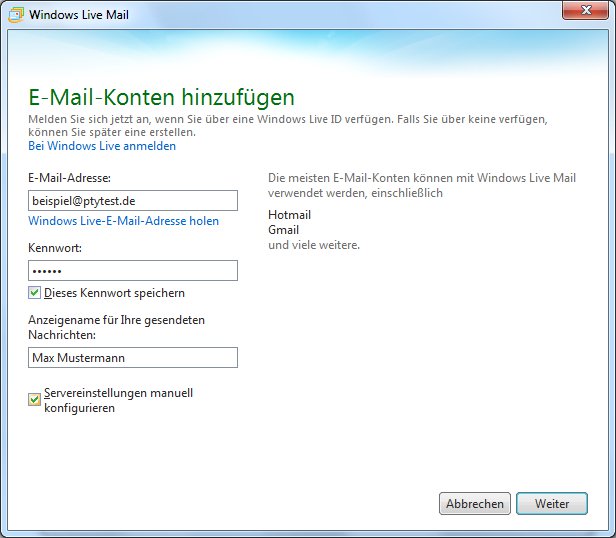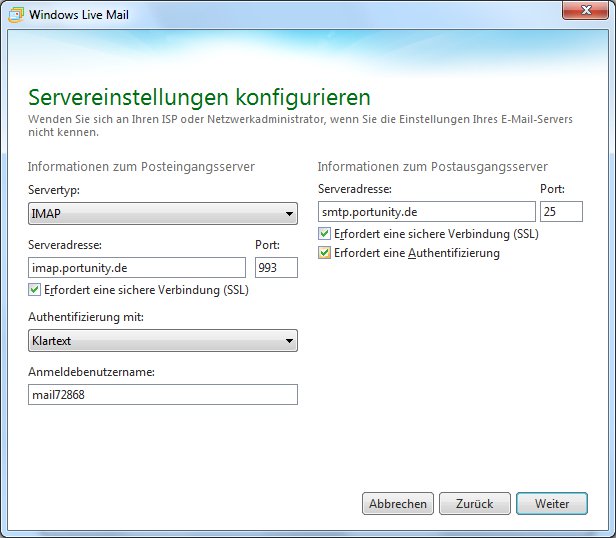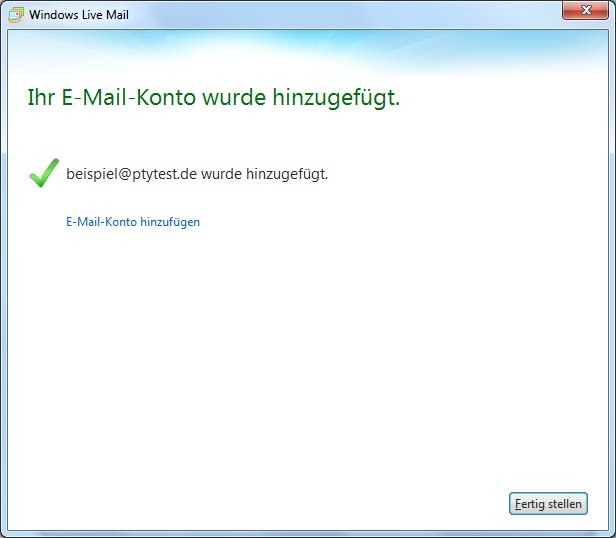Windows Live Mail 2011 E-Mailadresse einrichten (Anleitung)
Aus Portunity Wiki
Diese Anleitung beschreibt wie Sie Ihren Portunity Mail-Account unter Windows Live Mail einrichten.
Inhaltsverzeichnis |
Version
- Betriebssystem: Windows 7
- Windows Live Mail: Version 2011
- Datum: 10.03.2012
Einrichten
- Starten Sie Windows Live Mail.
- Für andere E-Mail Programme (MUA´s) schauen Sie bitte in unsere Kategorie: Hosting Anleitungen
Um ein neues E-Mail Konto anzulegen bitte unter "Konten" auf "E-Mail" klicken.
EMail-Adresse, Kenwort und Anzeigename eingeben
E-Mail Adresse: Ihre E-Mail Adresse (alias@domain.tld) Kennwort: Ihr persönliches Kennwort Anzeigename: Vor- und Nachname "Servereinstellungen manuell konfigurieren" Aktivieren
Servereinstellungen konfigurieren
Informationen zum Posteingangsserver:
Servertyp: POP3 oder IMAP Serveradresse: pop3.portunity.de oder imap.portunity.de "Erfordert eine sichere Verbindung (SSL)" Aktivieren Authentifizieren mit: Klartext Anmeldebenutzername: mailxxxx (Ihr mail4711 Nummer)
Informationen zum Postausgangsserver:
Serveradresse: smtp.portunity.de "Erfordert eine sichere Verbindung (SSL)" Aktivieren "Erfordert eine Authentifizierung" Aktivieren
Einrichtung beenden
Fertig
Ihr E-Mail Konto ist jetzt fertig konfiguriert. Sie können nun E-Mails Empfangen und versenden. Das Versenden geschieht direkt, ohne POP3 before SMTP (SMTP after POP3).
Alle Server-Daten finden Sie noch mal unter: Mailserver Adressen (pop3.portunity.de, smtp.portunity.de)
Die Konfiguration des E-Mail-Kontos ist nun abgeschlossen.